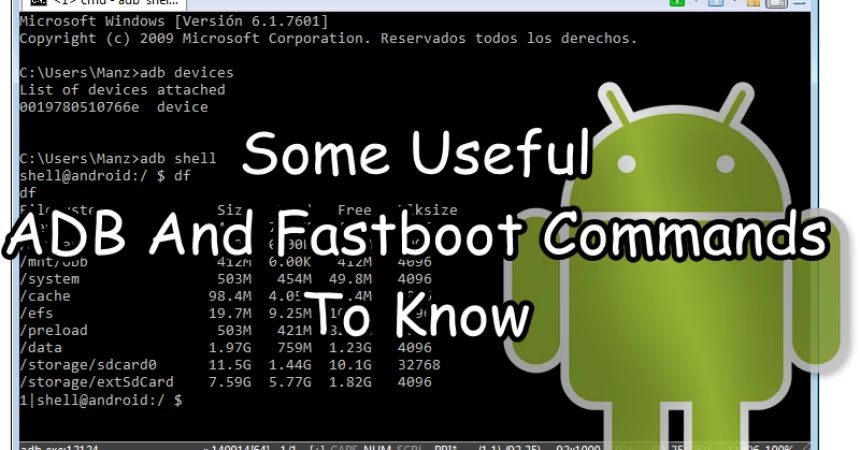အသုံးဝင်သော ADB ကထိုအ Fastboot Commands
ADB သည် Android ဖွံ့ဖြိုးမှုနှင့်မှိတ်တုတ်မှိတ်တုတ်ဖြစ်စဉ်တွင်အသုံးပြုရန်အတွက်တရားဝင် Google ကိရိယာတစ်ခုဖြစ်သည်။ ADB သည် Android Debug Bridge ကိုရည်ညွှန်းသည်။ ၎င်းကိရိယာသည်အခြေခံအားဖြင့်သင့်ဖုန်းနှင့်ကွန်ပျူတာအကြားဆက်သွယ်မှုကိုတည်ဆောက်ရန်၎င်းကိရိယာနှစ်ခုနှင့်ဆက်သွယ်နိုင်သည်။ ADB သည် command line interface ကိုအသုံးပြုသည်။ သင်လုပ်ချင်ရာလုပ်ရန် command များကိုရိုက်နိုင်သည်။
ဤစာမူတွင်ကျွန်ုပ်တို့သည်အသုံးဝင်သောသင်တွေ့ရှိနိုင်သောအရေးကြီးသော ADB command အချို့ကိုစာရင်းပြုစုပြီးရှင်းပြပါမည်။ အောက်ပါဇယားကိုကြည့်ပါ။
အခြေခံပညာ ADB က Commands:
| အမိန့် | အဘယ်အရာကိုမ |
| adb devices များ | သင် PC ကိုတွဲလျက်ရှိသော devices တွေကိုစာရင်းတစ်ခုပြသ |
| adb reboot | အဆိုပါ PC ကိုချိတ်ဆက်တဲ့ Device ကို Reboot ။ |
| adb reboot ပြန်လည်နာလန်ထူ | recovery mode ကိုကိရိယာ reboot ပါလိမ့်မယ်။ |
| adb reboot download, | ဒေါင်းလုပ် mode ကိုသို့ PC ကိုချိတ်ဆက်တဲ့ Device ကို reboot ပါလိမ့်မယ်။ |
| adb reboot bootloader ကို | Device ကို bootloader ထဲကို reboot လုပ်ပါလိမ့်မယ်။ Bootloader ထဲရောက်နေပြီဆိုရင်နောက်ထပ်ရွေးချယ်စရာတွေကိုရွေးချယ်ခွင့်ပေးမှာပါ။ |
| adb reboot fastboot | Fastboot mode ကိုတစ်ဦး conneted device ကို reboot ပါလိမ့်မယ်။ |
ADB ကသုံးပြီး / ဖယ်ထုတ် / မွမ်းမံ app များကို install လုပ်ဘို့ commands
| အမိန့် | အဘယ်အရာကိုမ |
| ထည့်သွင်းပါ .apk | ADB သည် APK ဖိုင်များကိုဖုန်းပေါ်တွင်တိုက်ရိုက်တပ်ဆင်ရန်ခွင့်ပြုသည်။ သင်ဤ command ကိုရိုက်ထည့်ပြီး Enter key ကိုနှိပ်လျှင်၊ ADB သည်ဖုန်းပေါ်တွင် app ကိုစတင်ထည့်သွင်းလိမ့်မည်။ |
| adb -r install လုပ်ပါ .apk | app တစ်ခုပြီးသား installed ခဲ့ပြီးသင်ရုံက update လုပ်ဖို့လိုလျှင်, ဒီသုံးစွဲဖို့အမိန့်ဖြစ်ပါတယ်။ |
| adb ဖယ်ရှားရန် -K package_namee.g
adb ဖယ်ရှားရန် -K com.android.chrome |
ဒီ command app တစ်ခု uninstalls ပေမယ့် app ကိုဖွင့် data နဲ့ cache ကို directory များစောင့်ရှောက်။ |
ဖိုင်တွေတွန်းနဲ့ဆွဲထုတ်ဖို့ပညတ်တော်မူ၏
| အမိန့် | အဘယ်အရာကိုမ |
| adb rootadb push> e.gadb push c: \ users \ UsamaM \ desktop \ Song.mp3 system \ t
adb တွန်းအားပေး filepathonPC / filename.extension path.on.phone.toplace.the.file |
ဤသည်တွန်းအားပေး command ကိုသင့်ရဲ့ PC မှသင့်ဖုန်းမှမည်သည့်ဖိုင်များကိုလွှဲပြောင်းရန်ခွင့်ပြုပါတယ်။ သင်ရုံသင့်ရဲ့ PC နဲ့သင့်ရဲ့ဖုန်းပေါ်မှာနေရာချစကာဖိုင်ကိုချင်ရှိရာလမ်းကြောင်းကိုအပေါ်သောဖိုင်လမ်းကြောင်းကိုပေးဖို့လိုအပ်ပါတယ်။ |
| adb rootadb ဆွဲ> e.gadb ဆွဲ \ စနစ် \ မီဒီယာ \ Song.mp ကို C: \ အသုံးပြုသူများ \ UsamaM \ desktop
adb pull [ဖုန်းပေါ်ရှိဖိုင်လမ်းကြောင်း] [ဘယ်နေရာကိုသွားမည်လဲ PC ပေါ်ရှိလမ်းကြောင်း ဖိုင်တွဲ] |
ဒါဟာတွန်းအားပေး command ကိုဆင်တူသည်။ adb ဆွဲအသုံးပြုခြင်းအားဖြင့်သင့်ရဲ့ဖုန်းမှမည်သည့်ဖိုင်များကိုဆွဲနိုင်ပါတယ်။ |
system ကို back up လုပ်ထားဖို့ပညတ်တော်မူ၏နှင့် installed apps များ
မှတ်ချက်။ ။ ဤ command များကိုအသုံးမပြုမီ၊ ADB ဖိုင်တွဲတွင်အရန်ကူးဖိုလ်ဒါကို ဖန်တီး၍ အရန်ကူးဖိုလ်ဒါတွင် SystemsApps ဖိုင်တွဲနှင့်တပ်ဆင်ထားသည့်အက်ပ်များဖိုင်တွဲကိုဖန်တီးပါ။ သင်သည်ထိုဖိုင်တွဲများတွင်သင်အရံသိမ်းဆည်းထားသည့်အက်ပလီကေးရှင်းများကိုတွန်းအားပေးမည့်အနေနှင့်လိုအပ်လိမ့်မည်။
| အမိန့် | အဘယ်အရာကိုမ |
| adb ဆွဲ / system ကို / app ကို backup လုပ်ထား / systemapps | ဒီ command အတွက် ADB က folder ထဲမှာနေသူများကဖန်တီးသော Systemapps ဖိုင်တွဲရန်သင့်ဖုန်းတွင်တွေ့ရှိခဲ့အားလုံးစနစ်က apps တွေကိုဖွင့်ထောက်ခံ။ |
| adb ဆွဲ / system ကို / app ကို backup လုပ်ထား / installedapps | ဒီ command ကတော့ ADB က folder ထဲမှာဖန်တီးခဲ့ကြောင်း installedapps ဖိုင်တွဲရန်သင့်ဖုန်းကိုအပေါငျးတို့သ installed apps များဖွင့်ထောက်ခံ။ |
နောက်ခံသမိုင်း Terminal နှင့်အဘို့အ commands
| အမိန့် | အဘယ်အရာကိုမ |
| adb shell ကို | ဒါကနောက်ခံ terminal ကိုစတင်သည်။ |
| ထွက်ပေါက် | ဒါဟာသင်နောက်ခံ terminal ကိုမှထွက်ရန်ခွင့်ပြုပါတယ်။ |
| adb shell ကို ဥပမာ adb shell su | ၎င်းသည်သင့်ဖုန်း၏ root သို့ပြောင်းသွားသည်။ သငျသညျ adb shell ကို su ကိုအသုံးပြုရန်ဖို့လိုအပ်ပါတယ်။ |
Fastboot မှ commands
မှတ်စု: သင် fastboot ကိုသုံးပြီးဖိုင်တွေကို flash သွားနေတယ်ဆိုရင်သင်က Android SDK ကို tools တွေကို install လုပ်သည့်အခါသငျသညျရသော Fastboot foler ဒါမှမဟုတ်ပလက်ဖောင်း-tools တွေကို folder ကိုဖြစ်စေများတွင်ရောက်ကြပါ၏ခံရဖို့ဖိုင်တွေကိုနေရာဖို့လိုအပ်ပါတယ်။
| အမိန့် | အဘယ်အရာကိုမ |
| fastboot flash ကိုဖိုင်.zip | အကယ်၍ သင်၏ဖုန်းသည် Fastboot စနစ်ဖြင့်ချိတ်ဆက်ပါကဤ command သည်သင်၏ဖုန်းတွင် a.zip ဖိုင်ကိုလင်းစေလိမ့်မည်။ |
| fastboot Flash ကိုပြန်လည်နာလန်ထူ recoveryname.img | ဤသည်က Fastboot mode မှာချိတ်ဆက်တဲ့အခါမှာဖုန်းတစ်ဦးပြန်လည်နာလန်ထူ flashes ။ |
| fastboot flash ကို Boot တက် bootname.img | သင့်ရဲ့ဖုန်းကို Fastboot mode မှာချိတ်ဆက်မယ်ဆိုရင်ဒါက Boot တက်သို့မဟုတ် kernel ကိုပုံရိပ် flashes ။ |
| fastboot getvar CID | ဒါဟာသင့်ရဲ့ဖုန်းရဲ့ CID ပြသထားတယ်။ |
| fastboot oem writeCID XXXXX | ဒါကစူပါ CID ရေးသားခဲ့သည်။ |
| fastboot Erase စနစ်က
fastboot Erase ဒေတာ fastboot Erase cache ကို |
သငျသညျ nandroid backup ကို restore ချင်တယ်ဆိုရင်, သင်ပထမ ဦး ဆုံးဖုန်းများလက်ရှိစနစ် / ဒေတာ / cache ကိုဖျက်ပစ်ရန်လိုအပ်သည်။ ဤအရာကိုမပြုလုပ်မီသင့် system ကိုစိတ်ကြိုက်ပြန်လည်ထူထောင်ရေး> အရန်ကူးခြင်းစနစ်ဖြင့်အရန်ကူးယူထားရန်နှင့်ကူးယူထားသော .img ဖိုင်များကို Android SDK ဖိုင်တွဲရှိ Fastboot သို့မဟုတ် Platform-tools ဖိုင်တွဲထဲသို့ကူးယူရန်အကြံပြုလိုပါသည်။ |
| fastboot flash ကို system ကို system.img
fastboot flash ကိုဒေတာ data.img fastboot flash ကို cache ကို cache.img |
ထို command သင်သည်သင်၏ဖုန်းတွင်မိမိစိတ်ကြိုက်ပြန်လည်နာလန်ထူသုံးပြီးလုပ် backup လုပ် restore ။ |
| fastboot oem get_identifier_token
fastboot oem flash ကို Unlock_code.bin fastboot oem သော့ခတ် |
ဒီ command တွေက bootloader ကိုသော့ဖွင့်ဖို့သုံးနိုင်တဲ့ဖုန်းရဲ့ identifiertoken ကိုရဖို့ကူညီလိမ့်မယ်။ ဒုတိယ command သည် bootloader unlock code ကို flash လုပ်ရန်ကူညီလိမ့်မည်။ တတိယ command ကတော့ဖုန်း bootloader ကိုပြန်ပိတ်ဖို့ကူညီပေးတယ်။ |
Logcat များအတွက် commands
အမိန့် |
အဘယ်အရာကိုမ |
| adb logcat | သင်ဖုန်း၏အမှန်တကယ်အချိန်မှတ်တမ်းများကိုပြပါလိမ့်မယ်။ မှတ်တမ်းများသည်သင်၏စက်၏ဆက်တိုက်ဖြစ်စဉ်ကိုကိုယ်စားပြုသည်။ ဖြစ်ပျက်နေသောအရာများကိုစစ်ဆေးရန်သင်၏စက်သည် boot တက်နေစဉ်သင်ဤ command ကိုအသုံးပြုသင့်သည် |
| adb logcat> logcat.txt | ၎င်းသည် Platform-tools folder သို့မဟုတ် Android SDK tools directory ထဲတွင် Fastboot ဖိုင်တွဲအတွင်းရှိ log များပါ ၀ င်သော .txt ဖိုင်ကိုဖန်တီးပေးသည်။ |
သငျသညျ ADD ၏အဘို့မဆိုပိုမိုအသုံးဝင်ပညတ်တော်တို့ကိုသိပါသလော
အောက်ကမှတ်ချက်တွေ box ထဲမှာငါတို့နှင့်အတူသင့်ရဲ့အတွေ့အကြုံကိုမျှဝေပါ။
JR
[embedyt] https://www.youtube.com/watch?v=XslKnEE4Qo8[/embedyt]